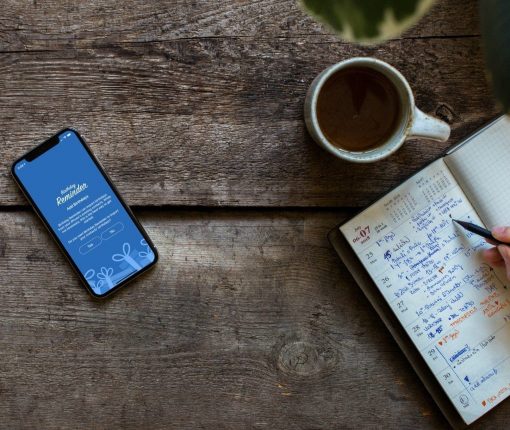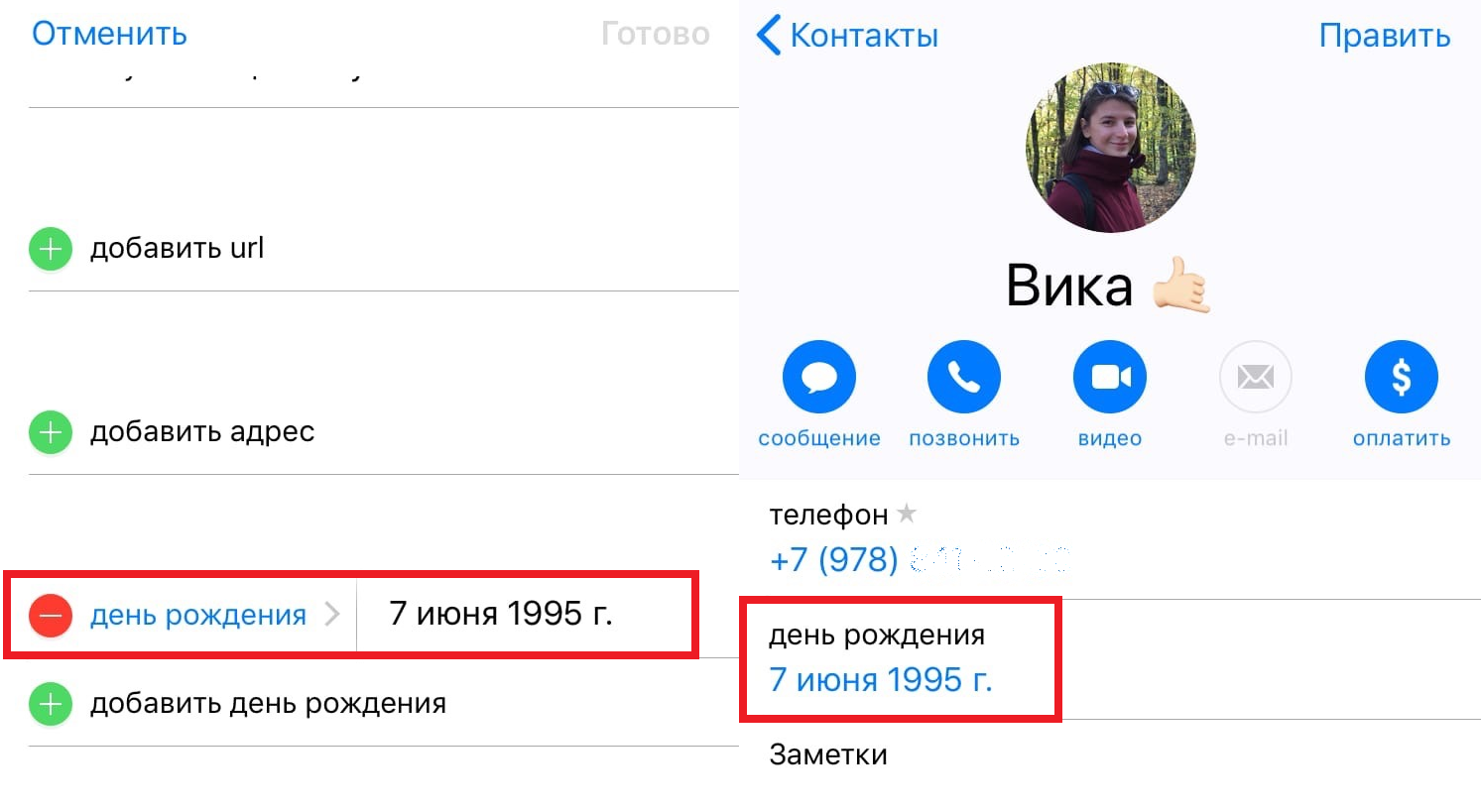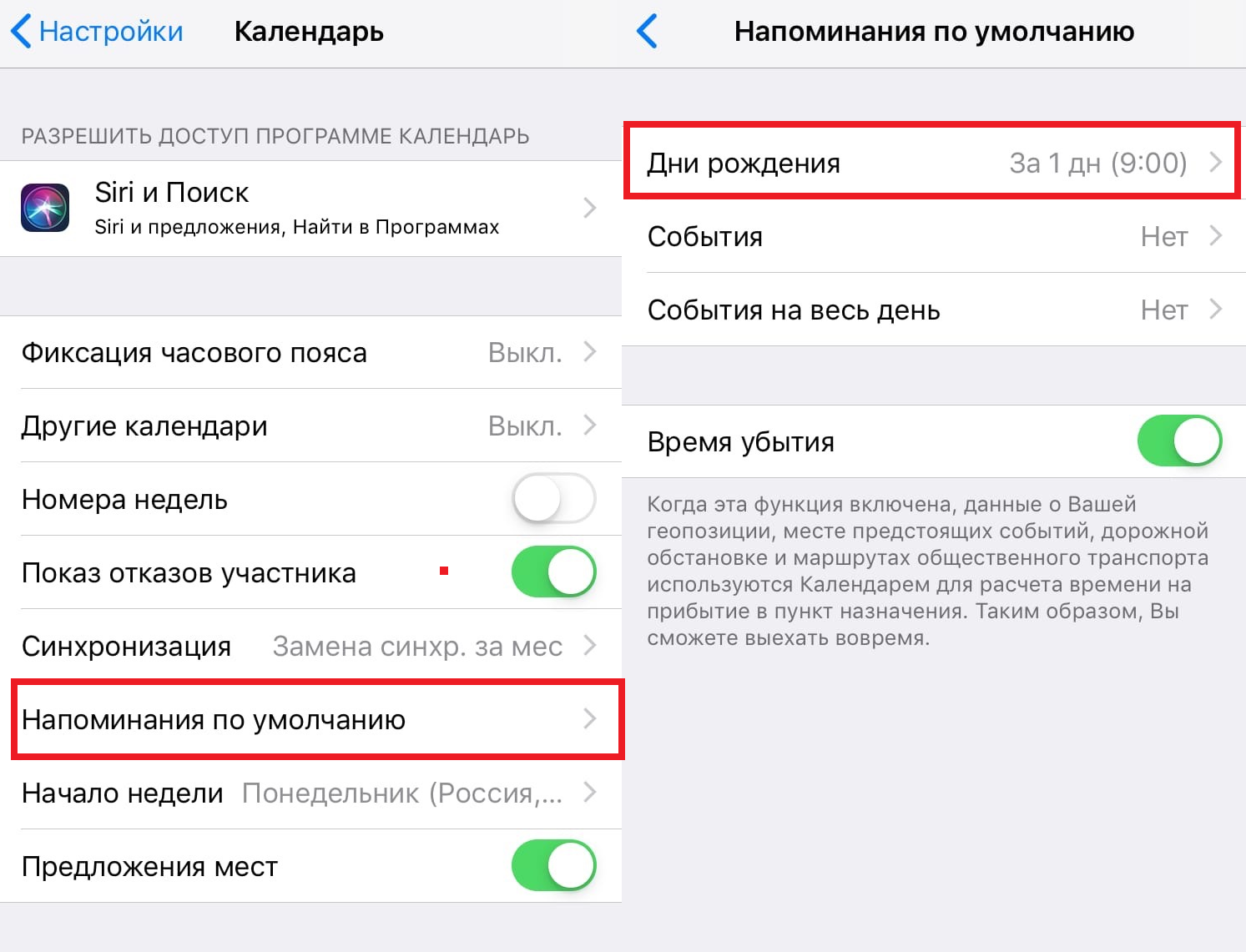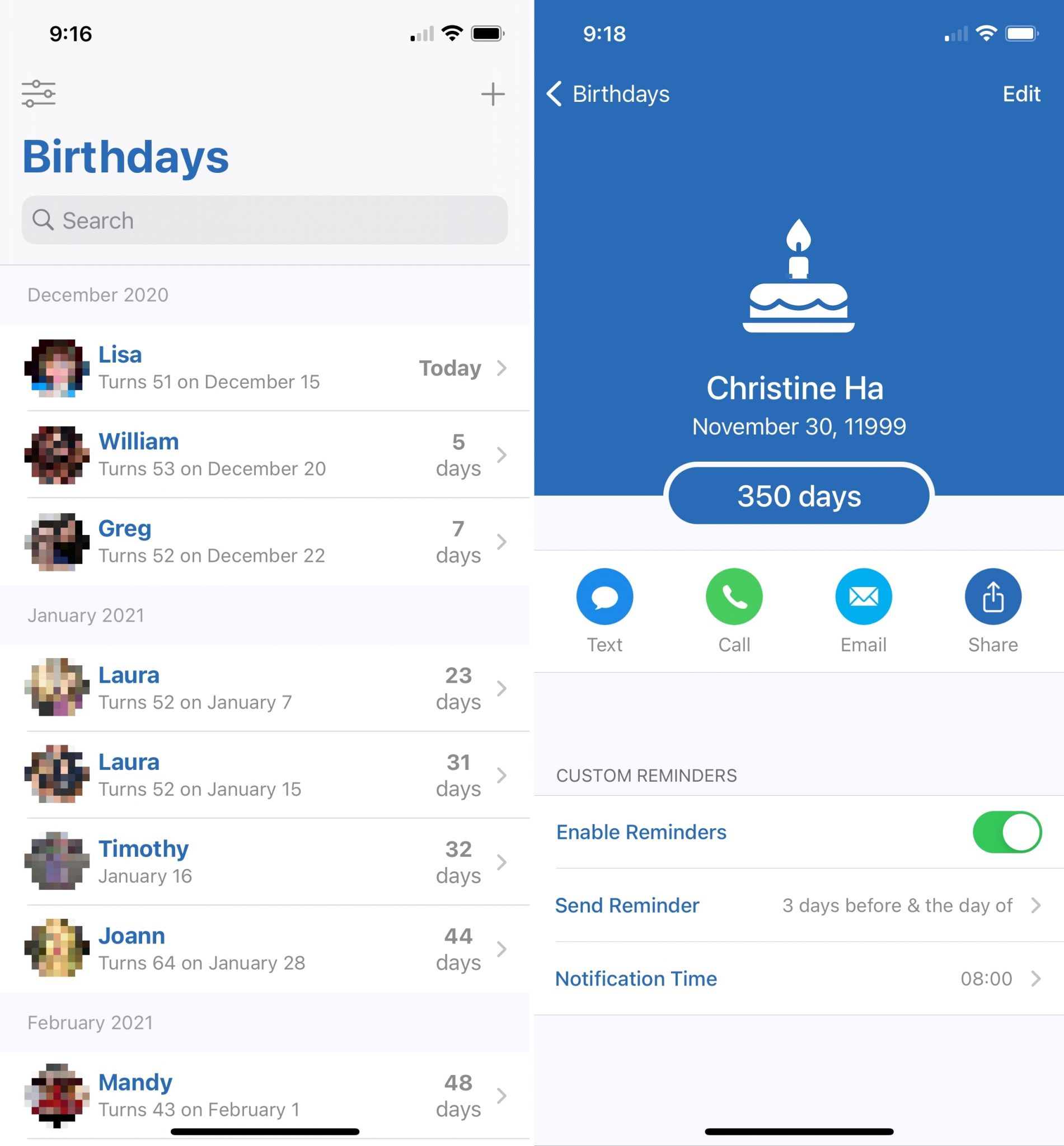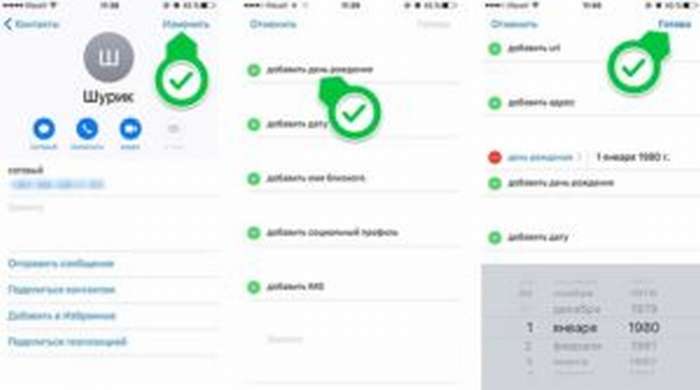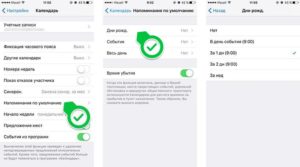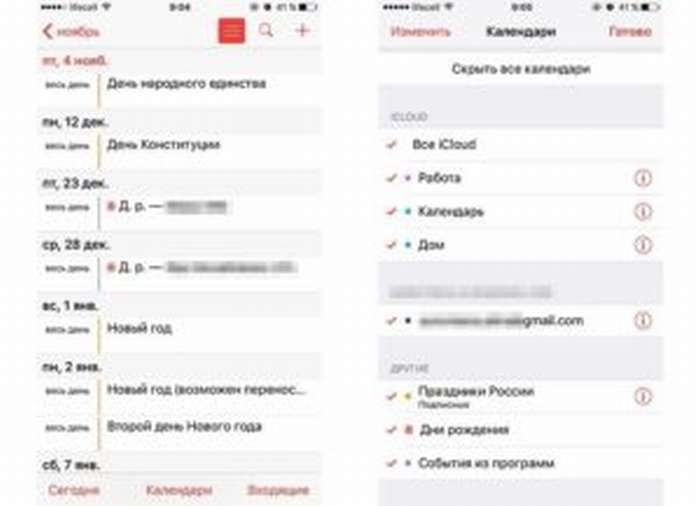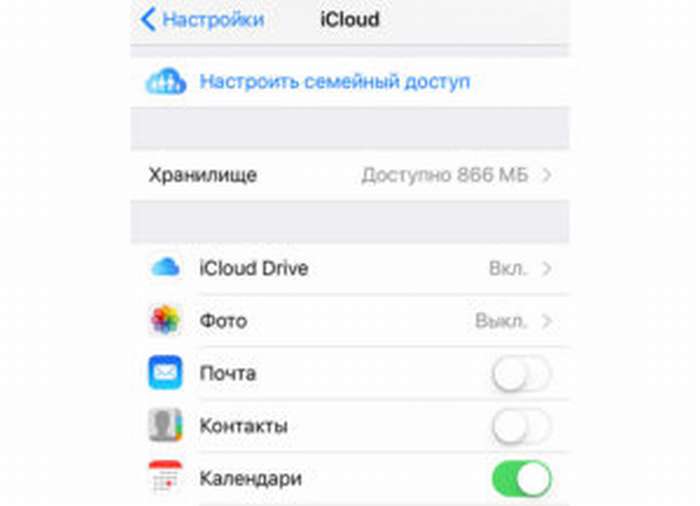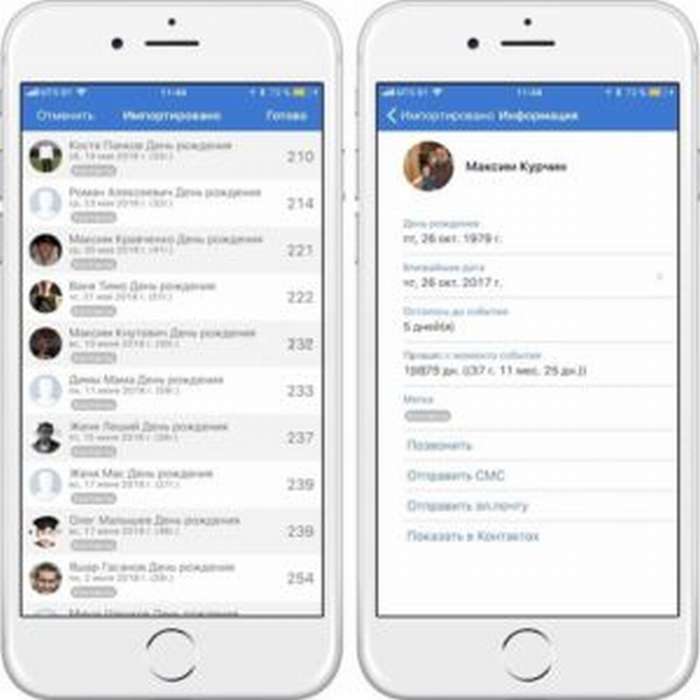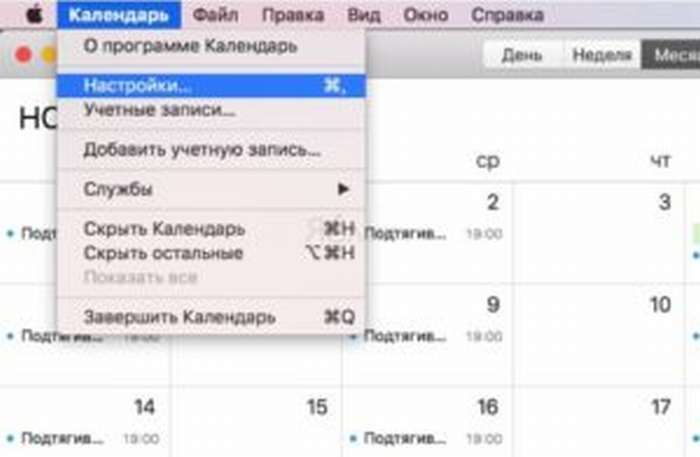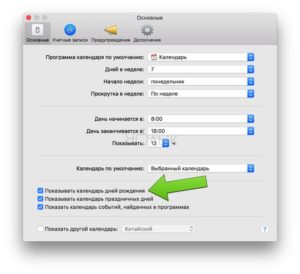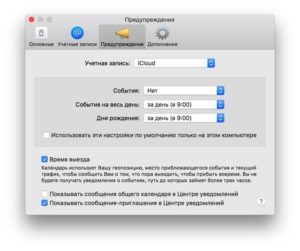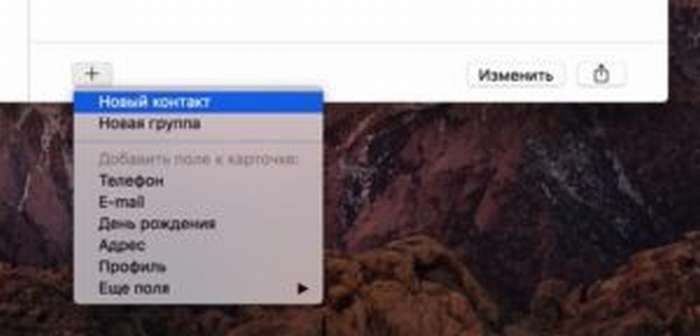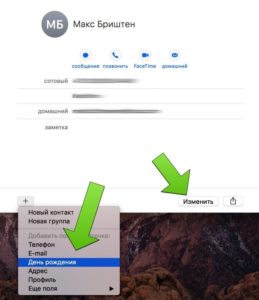- Как получать напоминания о днях рождения на iPhone, iPad и Mac
- Как отображать дни рождения в Контактах и Календаре
- Приложение с напоминаниями о днях рождения
- Как на iPhone X(s/r)/8/7/6 включить напоминания о днях рождения
- Вносим вручную данные о днях рождения
- Импорт данных из аккаунта Gmail
- Настраиваем напоминания
- Переносим информацию на все устройства
- Настраиваем напоминание о днях рождения на Айфоне через приложение HappyDays
- Включаем календарь «Дни рождения» на Mac
- Добавляем на Mac к контакту день рождения
- Использование напоминаний на устройстве iPhone, iPad или iPod touch
- Подготовка
- Создание напоминания
- Установка срока
- Добавление места
- Добавление тега
- Отметка напоминания флажком
- Добавление вложения
- Редактирование напоминания
- Получение уведомления при отправке сообщения определенному пользователю
- Создание подзадач
- Отметка напоминания как завершенного
- Добавление напоминания с помощью Siri
- Добавление напоминания из другого приложения
Как получать напоминания о днях рождения на iPhone, iPad и Mac
Всегда приятно, когда о вашем дне рождения помнят. В социальных сетях есть функция напоминаний о днях рождения друзей, но не все пользуются социальными сетями. Чтобы не забыть о днях рождения своих близких, вы можете использовать свой iPhone, iPad или Mac. Ниже мы расскажем, каким образом.
Когда ваш смартфон, планшет или компьютер напомнит вам о дне рождении близкого человека, вы сможете поздравить его, и человек это точно оценит.
Как отображать дни рождения в Контактах и Календаре
При создании контакта вы можете указать день рождения пользователя. Если вы добавите день рождения человека в Контактах,то он будет отображаться и в Календаре.
Процесс будет одинаковым для iPhone, iPad и Mac.
1) Откройте приложение Контакты и выберите человека, чей день рождения хотите добавить.
2) Нажмите Править в правом верхнем углу экрана.
3) Пролистайте вниз и выберите Добавить день рождения.
4) Выберите месяц, дату и даже год рождения, если вы его знаете.
5) Нажмите Готово.
Теперь на экране этого контакта будет отображаться ещё и его день рождения.
Теперь нужно настроить уведомления о днях рождения. Делается это через Календарь.
1) Откройте приложение Календарь и внизу выберите Календари.
2) Поставьте галочку рядом с пунктом Дни рождения.
Теперь дни рождения ваших контактов будут отображаться и в Календаре.
Чтобы настроить уведомления о днях рождения в iOS, зайдите в Настройки > Календарь > Напоминания по умолчанию > Дни рождения. На Mac откройте Календарь > Настройки > Уведомления. Выберите, когда хотите получать уведомления о днях рождения.
Способ с Контактами работает в большинстве случаев, но не во всех. К примеру, вы можете захотеть добавить напоминание о дне рождении своего питомца или родственника ребёнка, у которого ещё нет телефона. В таком случае подойдёт способ, о котором мы расскажем дальше.
Приложение с напоминаниями о днях рождения
Приложения с напоминаниями о днях рождения отлично подойдёт, чтобы следить за днями рождения всех своих друзей и близких. Хороший пример – приложение Birthday Reminder & Countdown. Его можно подключить к Контактам для синхронизации дней рождения, которые у вас уже сохранены. Также можно добавить другие дни рождения, установить напоминания, просматривать отсчёт дней и использовать удобный виджет.
Для начала скачайте приложение Birthday Reminder & Countdown из App Store бесплатно. Затем следуйте шагам ниже.
1) Когда вы запустите приложение, вам будет предложено перенести в него сохранённые дни рождения из Контактов.
2) Затем выберите, хотите ли вы получать уведомления о днях рождения. Можете отказаться, у вас будет возможность установить их потом.
3) Если вы перенесли дни рождения из Контактов, вы увидите весь список.
В списке отображается имя человека, его возраст, дата рождения и количество дней до их следующего дня рождения. Открыв контакт, вы увидите опции звонка, сообщения или отправки e-mail. Также можно установить напоминания только для этого человека. При желании вы можете настроить и другие детали.
Чтобы добавить день рождения, нажмите значок плюс и введите информацию. При желании можно сразу же сохранить день рождения и в Контакты.
Чтобы изменить настройки, нажмите значок настроек. Вы можете настроить напоминания, отображать значки о сегодняшних днях рождения, включить Тёмный режим и другое.
Birthday Reminder & Countdown – бесплатное приложение со встроенными покупками. Его можно использовать на iPhone, iPad и Apple Silicon M1 Mac.
Не важно, сколько вам лет, всегда приятно, когда вас поздравляют с днём рождения. Сделайте всё возможное, чтобы не забывать о днях рождения своих близких!
Источник
Как на iPhone X(s/r)/8/7/6 включить напоминания о днях рождения
Давайте я расскажу вам как настроить iPhone чтобы напоминал о днях рождения ваших контактов из адресной книги. Для этого можно использовать встроенный функционал iOS или сторонние приложения из App Store (бесплатные).
Данная статья подходит для всех моделей iPhone Xs/Xr/X/8/7/6/5 и Plus на iOS 12. На более старых версиях могут отличаться или отсутствовать указанные в статье пункты меню и аппаратная поддержка.
Вносим вручную данные о днях рождения
Вначале Айфону необходимо предоставить информацию про все памятные даты. Для каждого контакта их нужно будет вести вручную, если нигде они не зафиксированы.
Выполняем следующие шаги:
- Переходим в карточку контакта в приложении «Контакты» или «Телефон», выбираем в верхнем правом углу «Изменить».
- Список прокручиваем до раздела «Добавить день рождения», там указываем дату и нажимаем «Готово».
Импорт данных из аккаунта Gmail
Если ранее вы использовали гаджет на Андроид или просто в Gmail вели адресную книгу, то можно осуществить импорт данных о днях рождения из данного сервиса:
- Выбираем меню «Настройки», затем «Контакты» и «Учетные записи». Переходим в раздел «Добавить учетную запись».
- Вводим логин, пароль, отмечаем раздел «Календари» и «Контакты». На Айфон будут загружены все адреса, электронная почты, телефоны и дни рождения из аккаунта Gmail.
Если уже добавлена необходимая учетная запись для работы с почтой в стандартной программе Почта, следует только активировать переключатели «Календари» и «Контакты» для данной записи.
Настраиваем напоминания
Теперь нужно только включить уведомления про дни рождения. Для этого выполняем следующую инструкцию:
- Открываем «Настройки» и «Календарь», нажимаем на пункт «Напоминания по умолчанию».
- Выбираем раздел «Дни рождения», где указываем подходящий вид напоминания.
- Теперь проверяем, чтобы для программы «Календарь» были активированы системные уведомления (меню «Настройки», затем «Уведомления» и «Календарь»).
Айфон может напомнить о дне рождении за 1 или 2 дня, в день мероприятия или за неделю. Весь список с датами будет продемонстрирован в программе «Календарь».
Для удобного просмотра нажимаем на кнопку «Сегодня». Чтобы скрыть другие даты и праздники, необходимо перейти в меню «Календари», затем отключить ненужное.
Переносим информацию на все устройства
Когда на Айфоне все настроено, нужно только перенести на другие девайсы все памятные даты. Здесь мы будет использовать учетную запись iCloud.
Необходимо в меню настроек iCloud активировать синхронизацию календаря. Это сделать нужно на всех гаджетах.
Как перенести контакты из Google Gmail в iCloud
Настраиваем напоминание о днях рождения на Айфоне через приложение HappyDays
В Апп Сторе имеется много программ, которые позволяют организовать напоминания про дни рождения. Давайте рассмотрим одно из самых популярных &ndash, HappyDays.
Программа позволяет выполнять экспорт данных про дни рождения из Контактов iOS, а также их добавлять вручную.
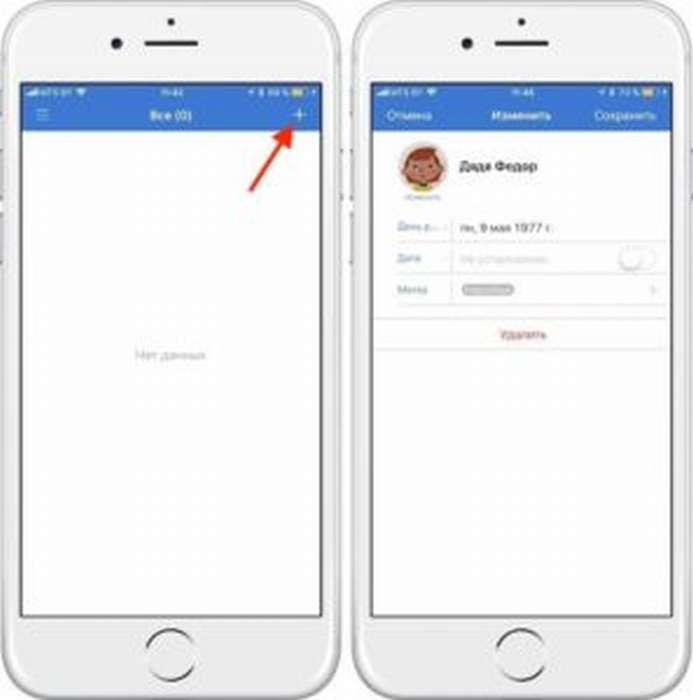
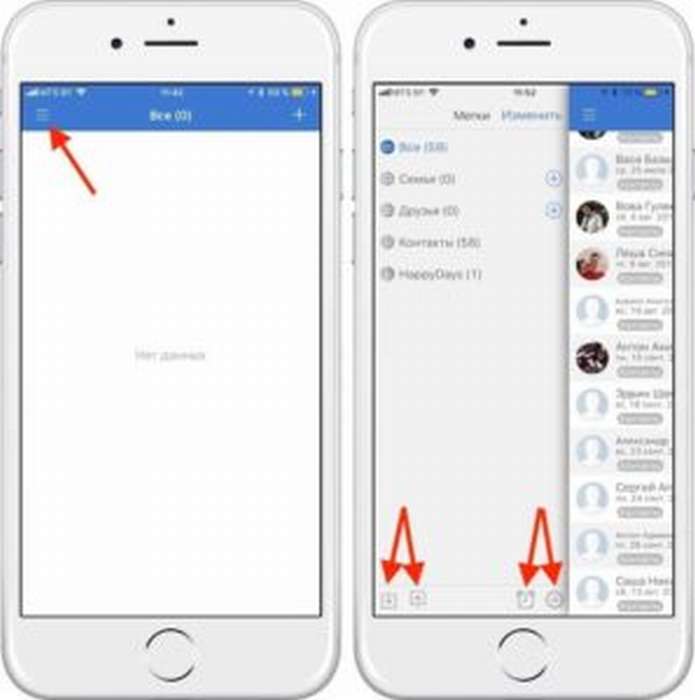
Приложение HappyDays имеет широкие возможности, чтобы управлять напоминаниями про различные события.
Включаем календарь «Дни рождения» на Mac
Пользователи гаджетов iPhone дни рождения добавляют в дополнительные поля контактов. На устройствах Mac следует только активировать отображение календаря «Дни рождения», где эти даты будут отмечены.
Запускаем приложение «Календарь», а в строке меню при помощи аналогичной вкладки переходим в «Настройки» (для этого нажимаем клавиши «Command (⌘) + запятая»).
В разделе «Основные» необходимо напротив строки «Показывать календарь дней рождения» поставить галочку.
Теперь, когда наступит событие, вам поступит системное уведомление заблаговременно и непосредственно в указанный день рождения человека. Для получения уведомления нужно их настроить в разделе «Предупреждения».
Добавляем на Mac к контакту день рождения
-
- Необходимо открыть приложение «Контакты». Ищем интересующий контакт через форму поиска.
- Если контакта пока не существует, нажимаем на плюсик, затем выбираем раздел «Новый контакт».
- Для добавления информации о дне рождения для выбранного контакта, нужно нажать на кнопку «Изменить» или щелкнуть на плюсик, после чего выбрать «День рождения».
- В разделе «День рождения» указываем год, месяц, день, а потом нажимаем на кнопку «Готово».
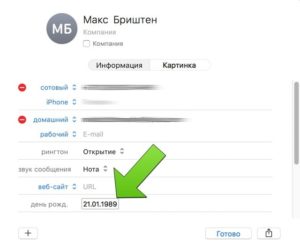
Источник
Использование напоминаний на устройстве iPhone, iPad или iPod touch
С помощью приложения «Напоминания» в iOS 13 и более поздних версий или iPadOS можно создавать напоминания с подзадачами и вложениями, а также устанавливать оповещения по времени и месту.
Подготовка
- Настройте iCloud, чтобы поддерживать напоминания в актуальном состоянии на всех устройствах. Откройте приложение «Настройки», затем нажмите «[ваше имя]» > «iCloud» и включите «Напоминания». В приложении «Напоминания» можно просмотреть все напоминания на всех устройствах Apple, на которых выполнен вход с использованием одного идентификатора Apple ID.
- Узнайте больше о том, как обновить напоминания iCloud после обновления до iOS 13 или более поздних версий и iPadOS.
Создание напоминания
- Откройте приложение «Напоминания».
- Нажмите + «Новое напоминание» и введите текст напоминания.
Можно также добавлять напоминания в свои самые важные списки дел с помощью виджета «Напоминания» на экране «Домой».
Установка срока
Нажмите кнопку «Дата и время» , чтобы установить срок для напоминания. Выберите «Сегодня», «Завтра» или «На этих выходных» либо нажмите «Дата и время», чтобы самостоятельно задать день и время.
Если для напоминания установлен срок, но не задано время, уведомление по умолчанию появляется в 9:00 утра. Чтобы изменить время появления уведомлений для напоминаний на весь день, откройте приложение «Настройки», а затем откройте «Напоминания». Нажмите время под разделом «Напоминания на весь день», затем выберите другое время.
Добавление места
Нажмите кнопку «Геопозиция» , чтобы назначить уведомление на основе вашей геопозиции. Выберите один из предложенных вариантов либо нажмите «Настроить», чтобы добавить место самостоятельно; выберите время срабатывания уведомления: по прибытии или после ухода; и задайте периметр зоны, в которой срабатывает напоминание.
Чтобы получать уведомления на основе геопозиции, убедитесь, что включены службы геолокации. Откройте приложение «Настройки», нажмите «Конфиденциальность» > «Службы геолокации» и включите службы геолокации.
Добавление тега
Нажмите кнопку «Тег» , чтобы добавить тег. Теги позволяют быстро и автоматически упорядочивать напоминания по ключевым словам. Узнайте больше об использовании тегов для упорядочения напоминаний.
Отметка напоминания флажком
Нажмите кнопку «Установить флажок» , чтобы отметить напоминание как особо важное и поместить его в смарт-список «С флажком» на главном экране приложения «Напоминания».
Добавление вложения
Нажмите кнопку «Фото» , чтобы добавить вложение в напоминание. Можно сделать новую фотографию, выбрать изображение из медиатеки или отсканировать документ.
Редактирование напоминания
Нажмите кнопку «Изменить сведения» , чтобы добавить в напоминание дополнительные сведения и настройки, например заметки, URL-адрес и приоритет. Кроме того, можно изменить настройки уведомления для напоминания и список, к которому это напоминание относится.
Получение уведомления при отправке сообщения определенному пользователю
- Нажмите напоминание, а затем — кнопку «Изменить сведения» .
- Включите параметр «При отправке сообщения».
- Нажмите «Выбрать пользователя» и выберите имя в списке контактов.
При общении с этим человеком в следующий раз появится уведомление приложения «Напоминания».
Создание подзадач
В любое созданное напоминание можно добавить подзадачи. Например, напоминание о том, что необходимо собраться в поездку, может содержать список вещей, которые нужно взять с собой.
Подзадачи можно создавать несколькими способами.
- Нажмите и удерживайте напоминание, затем перетяните его на другое напоминание. Напоминание, которое вы перетянули, становится подзадачей другого напоминания.
- Смахните напоминание вправо, затем нажмите «Сместить вправо». Напоминание превращается в подзадачу напоминания, расположенного выше. Чтобы отменить действие, снова смахните напоминание вправо и нажмите «Сместить влево».
- Нажмите напоминание, а затем — кнопку «Изменить сведения» . Нажмите «Подзадачи» > «Добавить напоминание», затем введите подзадачу. Повторите эти действия для всех подзадач, которые необходимо создать.
Отметка напоминания как завершенного
Чтобы отметить напоминание как завершенное, нажмите пустой кружок рядом с ним. Чтобы просмотреть завершенные напоминания, нажмите кнопку «Еще» и «Показать завершенные».
Чтобы удалить напоминание, не отмечая его как завершенное, смахните его влево, затем нажмите «Удалить».
Если уведомление о напоминании выводится на экране блокировки, смахните напоминание влево. Нажмите «Просмотреть» и «Отметить как завершенное».
Добавление напоминания с помощью Siri
Можно попросить Siri запланировать напоминание на устройстве iOS или на часах Apple Watch*. Вот несколько примеров:
- Напоминай кормить собаку каждый день в 7:30
- Напомни проверить почту, когда я приду домой.
- Напомни зайти в гастроном, когда я уйду отсюда.
- Напомни позвонить Лизе завтра в 3 часа дня.
Добавьте домашний и рабочий адреса в свою карточку в приложении «Контакты», чтобы использовать Siri для добавления напоминаний по месту. Откройте приложение «Контакты» и нажмите «Моя карточка». Нажмите «Редактировать», добавьте рабочий или домашний адрес, затем нажмите «Готово».
* Siri использует службы геолокации, когда для напоминания указывается определенное место. Функции, команды и доступность Siri зависят от языка, страны и региона. Узнайте о поддержке той или иной функции Siri в различных странах и регионах.
Добавление напоминания из другого приложения
Напомните себе вернуться к этому приложению, например, чтобы еще раз посетить веб-сайт или место на карте, и добавьте в напоминание ссылку на то, где вы остановились. Откройте приложение, к которому необходимо вернуться, и найдите кнопку «Поделиться». Затем нажмите значок «Напоминания».
Источник